Efter at jeg har opdateret til iOS 10, kan jeg ikke låse min iPhone op for at komme til min startskærm.
Hvad pokker foregår der?
Siden jeg første gang købte en iPhone, har jeg altid gjort det stryges til højre for at indtaste min adgangskode.

Indhold
- Men efter min opdatering til iOS 10 virker det ikke at stryge til højre for at låse op
-
SÅ, hvordan låser jeg iPhone-startskærmen op i iOS 10?
- Svaret er faktisk nederst på skærmen
- Det er en justering at trykke på Hjem for at låse iPhones startskærm op
-
Vil du have noget af det gamle tilbage?
- Gå til Indstillinger
-
Resumé
- Relaterede indlæg:
Men efter min opdatering til iOS 10 virker det ikke at stryge til højre for at låse op
Når jeg stryger til højre, får jeg i stedet for at låse skærmen op min kamera-app eller en widget-skærm, der viser alle nye beskeder, min næste kalenderaftale, seneste nyheder og andre widgets.
SÅ, hvordan låser jeg iPhone-startskærmen op i iOS 10?
Svaret er faktisk nederst på skærmen
Det er en kort besked, der fortæller os enten at "tryk hjem for at åbne
" eller "tryk hjem for at låse op." Så det er, hvad jeg gjorde, og se, min adgangskodeskærm vises!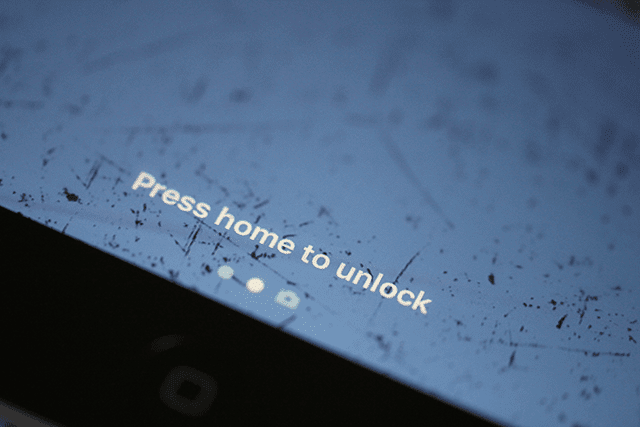
Det er en justering at trykke på Hjem for at låse iPhones startskærm op
Okay, så det ser ud til, at mine standardindstillinger skal ændres – væk er at stryge til højre for at åbne og låse op. Here to stay (indtil videre) presser hjem for at åbne.
Hvis vi bruger Touch ID, scanner vi nu vores finger og DEREFTER tryk på hjem-knappen for at låse op.
Alt dette føles forkert. Min muskelhukommelse vil bare stryge til højre og være færdig. Så det kommer til at tage lidt tilvænning og noget omprogrammering af mine standardindstillinger.
Vil du have noget af det gamle tilbage?
Hvis du bare ikke kan vænne dig til dette nye "tryk hjem for at åbne", er der en måde at få noget af det tilbage på. Og mange iOS 10-brugere ønskede virkelig denne funktion tilbage. Så Apple lyttede, og i sin iOS 10.0.1 inkarnation er der en mulighed for at skifte tilbage til den gamle stil med at låse vores op iPhone, iPads eller andre iDevices for Touch ID-aktiverede enheder.
Med denne funktion aktiveret, skal du blot trykke på hjemtasten for at låse op eller åbne din iPhone eller anden iDevice. Du behøver ikke trykke. Som en påmindelse virker denne funktion kun på iDevices med Touch ID, så hvis du bruger en ældre model, sidder du på dette tidspunkt fast med at trykke på hjem for at låse op/åbne.
Så hvis du vil, vender du tilbage til den gamle metode til at låse iPhone-startskærmen op i iOS 10 ved at:
Gå til Indstillinger
- Klik på Generelt
- Vælg Tilgængelighed
- Vælg Hjem-knap
- Slå TIL Hvil fingeren for at låse op (skyder for at vise grøn)
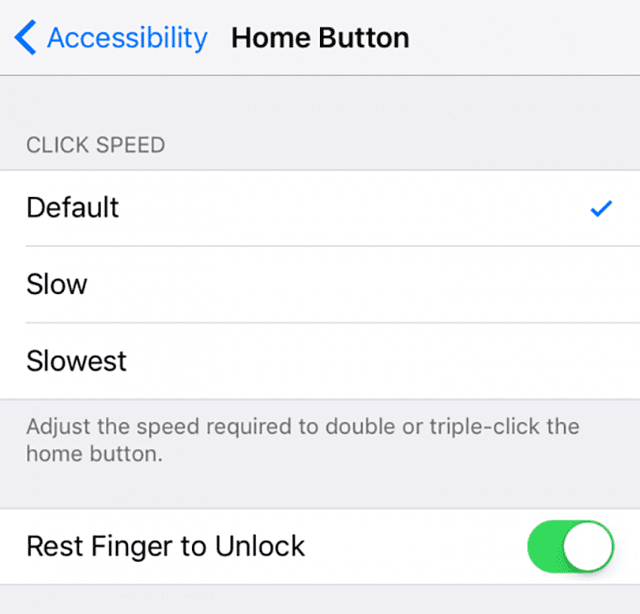
For mere information om denne nye funktion, tjek Binyamins artikel "iOS 10 – Oplåsning vs åbning i iPhone.”
Og undskyld, men for nu ser det ud til, at Apple ikke returnerer "Swipe Right to Unlock." Det ser ud til, at den funktion og hovedtelefonstikket nu er en del af iHistory. Og nogle af os er simpelthen kede af at se disse forsvinde. Mig inkluderet!
Resumé
Det er utroligt, hvor automatiske og indgroede vores iPhone-bevægelser bliver. At stryge til højre for at låse op og åbne vores iPhones føltes bare rigtigt. Men tiderne ændrer sig.
Så lad os acceptere forandringer og genlære denne grundlæggende funktionalitet. Alle gentager vores nye mantra: tryk hjem for at åbne
Ja, det er akavet. Ja, det kommer til at tage lidt tid at vænne sig til det.
Lad os i stedet fokusere på afvejningen. Nu får vi en helt ny Spotlight-sektion med widgets, der kan tilpasses, så vi har muligheder for at gøre denne Spotlight-sektion helt unik for os. Og det er faktisk ret fedt.

I det meste af sit professionelle liv trænede Amanda Elizabeth (kort sagt Liz) alle slags mennesker i, hvordan man bruger medier som et værktøj til at fortælle deres egne unikke historier. Hun ved en ting eller to om at lære andre og skabe vejledninger!
Hendes kunder er bl.a Edutopia, Scribe Video Center, Third Path Institute, Bracket, Philadelphia Museum of Art, og Big Picture Alliance.
Elizabeth modtog sin Master of Fine Arts-grad i mediefremstilling fra Temple University, hvor hun også underviste undergrads som et adjungeret fakultetsmedlem i deres afdeling for film og mediekunst.